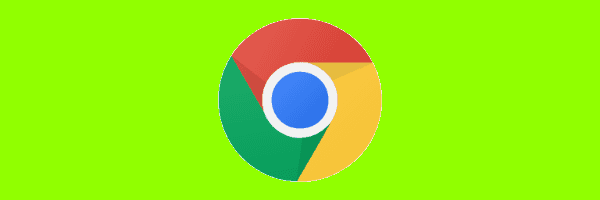
Funktionen Prefetch i Google Chrome tar upp resurser genom att cache sidor som du aldrig får gå till. Du kan ändra en inställning och aktivera eller inaktivera Prefetch-funktionen som du tycker är lämplig med den här handledningen.
Vad är Prefetch?
Kallas också som "prerendering", Cache-funktionen i Google Chrome cachar sidor som är länkade på den webbsida du är närvarande på. Detta gör det möjligt för sidan att ladda lite snabbare när man åtkomst till den.
Så här inaktiverar du Prefetch
- Klicka på "Meny”
 knappen i det övre högra hörnet och välj sedan "inställningar“.
knappen i det övre högra hörnet och välj sedan "inställningar“. - Bläddra ner och välj "Avancerad"Alternativet.
- Bläddra ner till "Sekretess och säkerhet"Och vrid sedan "Använd en prediktionsservice för att ladda sidor snabbare"Alternativ till vänster för att inaktivera Prefetch. Byt om det om du vill aktivera det.
Alternativ 2 - Register (Windows)
- Håll Windows-nyckel och tryck på "R"Att ta upp"Springa" låda.
- Skriv "regedit", Tryck sedan på"Stiga på“.
- Obs! Du kan behöva skapa mapparna "Google" och "Chrome".
- Navigera till:
HKEY_LOCAL_MACHINE \ Software \ Policies \ Google \ Chrome - Högerklicka "Krom"Och välj"Ny” > “DWORD 32-bitars värde“
- Ge värdet ett namn på "NetworkPredictionOptions”. Ange värdedata till:
- 0 = Prefetch alltid aktiverat
- 1 = Förhämtning aktiverad på vilket nätverk som inte är cellulärt
- 2 = Inaktivera prefetch
- Starta om datorn och inställningen stannar.
Alternativ 3 - Terminalkommando (MacOS)
-
- Från Finder väljer du "Gå” > “verktyg“.
- Öppna "Terminal" Ansökan.
- Skriv följande och tryck sedan på "Stiga på“:
standardinställningar skriv com.google.chrome NetworkPredictionOptions -integer
Var "" är 0, 1, eller 2 beroende på vad du vill uppnå.- 0 = Prefetch alltid aktiverat
- 1 = Förhämtning aktiverad på vilket nätverk som inte är cellulärt
- 2 = Inaktivera prefetch
- Starta om Mac.


 knappen i det övre högra hörnet och välj sedan "inställningar“.
knappen i det övre högra hörnet och välj sedan "inställningar“.